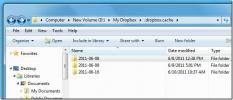Kā koplietot USB printeri tīklā operētājsistēmā Windows 10
Windows 10 ir veicis gan lielas, gan mazas izmaiņas, kā operētājsistēmā tiek veiktas lietas. Daudzas funkcijas turpina darboties tāpat kā vecākās Windows versijās, taču gandrīz tikpat daudz lietu ir mainījušās. Ja iepriekš izmantojāt USB printeri, to bija diezgan viegli koplietot ar visiem lietotājiem tīklā. Viss, kas jums bija jādara, bija printera īpašumos atveriet cilni Kopīgot un kopīgojiet to ar visiem. Koplietošanas cilne operētājsistēmā Windows 10 vairs nav pieejama, un ir mainījies veids, kā koplietot USB printeri operētājsistēmā Windows 10. Lūk, kā atrast koplietošanas opciju USB printera koplietošanai tīklā operētājsistēmā Windows 10.
Atveriet vadības paneļa lietotni un dodieties uz sadaļu Ierīces un printeri. Ar peles labo pogu noklikšķiniet uz printera, kuru vēlaties koplietot, un konteksta izvēlnē atlasiet “Skatīt, kas drukā”.

Tiek atvērts printera darbu logs, kurā varat redzēt visus aktīvos un rindā esošos drukas darbus. Atveriet izvēlni Printer un atlasiet Sharing. Tiek atvērts printera rekvizītu logs, un šeit jums ir cilne Koplietot. Atveriet cilni Kopīgot un iespējojiet opciju Koplietot šo printeri. Ja vēlaties, varat ievadīt citu printera nosaukumu. Noklikšķiniet uz Lietot, un visiem jūsu tīkla lietotājiem tagad vajadzētu būt iespējai nosūtīt drukas darbus uz tikko koplietoto printeri.

Tas darbojas gadījumos, kad vienā un tajā pašā WiFi tīklā ir savienotas vairākas sistēmas, taču tās ne vienmēr ietilpst vienā mājā vai darba grupā. Kāpēc Microsoft izvēlējās slēpt šo mazo iespēju, piemēram, šo, ir noslēpums, bet esiet droši, ja operētājsistēmā Windows 10 neatrodat vecu iestatījumu, funkciju vai opciju, tā nav obligāti pazudusi. Tas ir tikko pārvietots.
Meklēt
Jaunākās Publikācijas
Kā pārbaudīt attēla rediģēšanas pazīmes
Kāds jums atsūta ārvalstnieka attēlu un saka, ka tas ir oriģināls š...
HashMyFiles: aprēķiniet jaukas un saglabājiet rezultātu sarakstu kā HTML, XML, TXT
Internets ir desmit reizes atvieglojis failu apmaiņu. Mēs varam vie...
Kā iztukšot Dropbox kešatmiņu (slēptos izdzēstos failus), lai atbrīvotu vietu diskā
Kas zināja, ka Dropbox satur slēptu kešatmiņas mapi, kas paredzēta ...